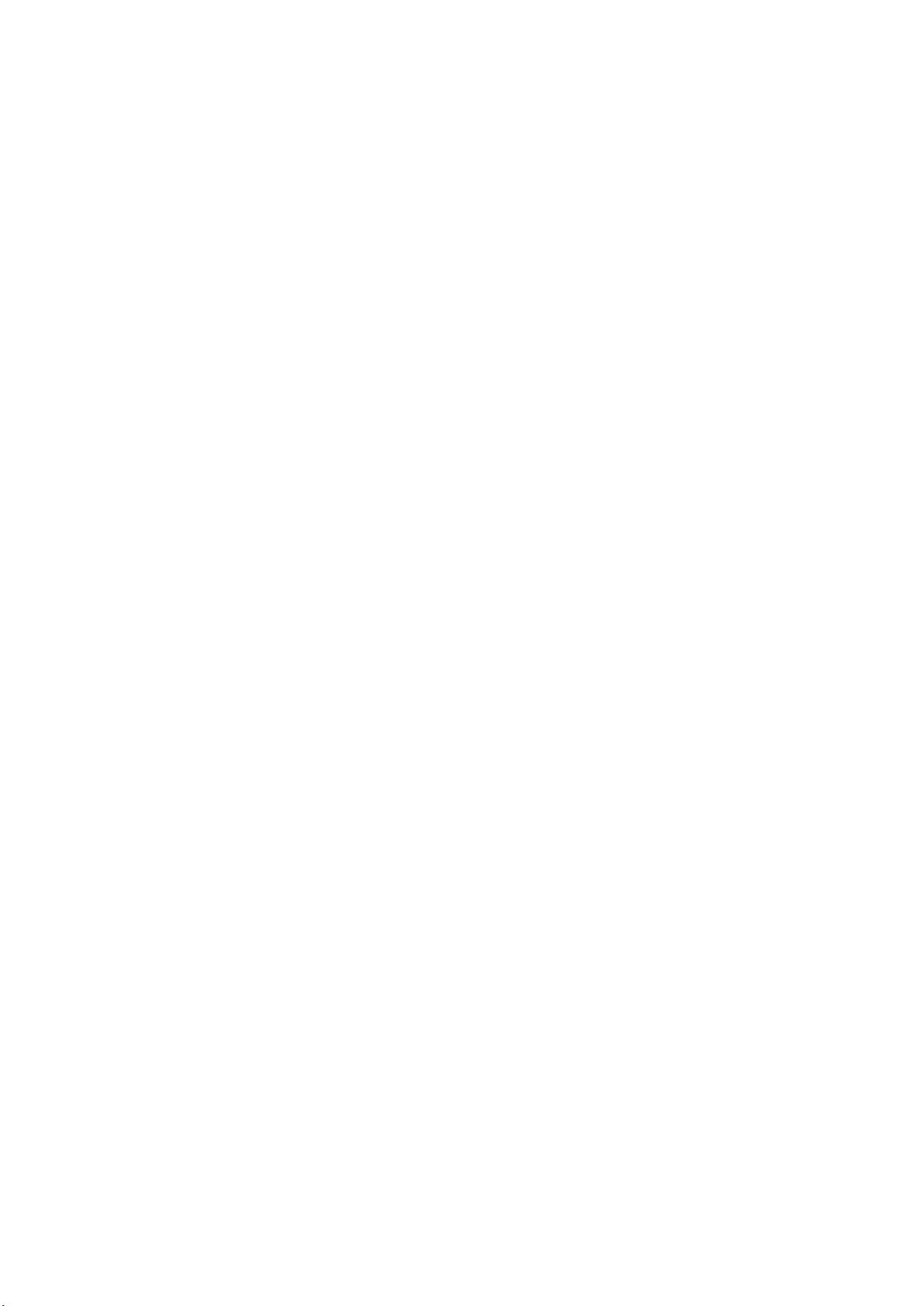VC++ MFC Tab控件使用教程
"VC++_TAB控件的使用方法"
在VC++中,MFC(Microsoft Foundation Classes)库提供了一种方便的方式来使用Windows操作系统中的Tab控件。本篇将详细介绍如何在MFC工程中使用Tab控件,特别是如何创建、设置和操作Tab页。
1. 创建MFC Dialog-Based工程
首先,你需要创建一个新的MFC工程,选择“Dialog based”模板,命名为“MyTab”。在创建的对话框资源中,你可以删除默认的控件,以便为Tab Control腾出空间。
2. 添加Tab Control控件
在对话框上添加一个Tab控件,通过Property窗口设置其ID为IDC_TABTEST,并在“More Styles”中勾选“Bottom”,使Tab控件位于对话框底部。调整控件大小以适应对话框,例如设置为164X203像素。
3. 配置Tab控件
通过ClassWizard为Tab控件添加成员变量,这里我们命名为`m_tab`,类型为`CTabCtrl`。在对话框的初始化函数`OnInitDialog`中,使用`InsertItem`方法添加Tab页,例如添加三个页,分别命名为“参数一”、“参数二”和“结果”。
4. 创建子对话框
为每个Tab页创建对应的对话框资源,如IDD_PARA1、IDD_PARA2和IDD_RESULT,设定它们的字体、字号、样式和大小。同时,为每个对话框创建对应的CDialog派生类,如CPara1、CPara2和CResult。
5. 实例化子对话框
在主对话框类CMyTabDlg中,为每个子对话框创建成员变量,例如:
```cpp
CResult m_result;
CPara2 m_para2;
CPara1 m_para1;
```
这些变量将用于在运行时实例化和管理子对话框。
6. 设计子对话框
在IDD_PARA1、IDD_PARA2和IDD_RESULT对话框中,添加所需的控件(如静态文本和文本框),并通过ClassWizard关联变量。例如,在IDD_PARA1中添加一个显示“参数一”的静态文本,以及一个关联int型变量`m_nPara1`的文本框;同样,对IDD_PARA2和IDD_RESULT进行类似的操作。
7. 实现功能
在子对话框类中添加必要的成员函数,以处理数据的获取和设置。例如,对于CPara1类,可以添加一个`int GetParaVal()`函数来返回`m_nPara1`的值。
8. 绑定子对话框与Tab页
在主对话框的响应函数中,根据Tab控件的选中项,显示相应的子对话框。例如,当用户切换到“参数一”Tab页时,显示IDD_PARA1对话框,并更新其内容。
9. 处理用户交互
根据用户在子对话框中的输入,可能需要在主对话框或子对话框中实现一些逻辑处理。例如,当用户在“参数一”页更改`m_nPara1`的值后,可以更新“结果”页的`m_nResult`,然后在显示“结果”页时显示计算出的新结果。
通过以上步骤,你就能在VC++的MFC工程中成功地使用Tab控件了。记得在程序中处理各种事件,如按钮点击、Tab页切换等,以确保良好的用户体验。同时,可以使用MFC的其他功能,如消息映射、对话框数据交换(DDX)和验证(DDV)来完善你的应用。
2022-09-23 上传
2022-09-19 上传
132 浏览量
2010-09-14 上传
2013-12-24 上传
2021-10-02 上传
2021-10-01 上传
2011-04-07 上传
2013-06-13 上传
liuliai_1991
- 粉丝: 0
- 资源: 2
最新资源
- 逻辑分析仪使用手册特备版
- C语言测试-想成为嵌入式程序员应知道的0x10个基本问题.doc
- ASP考试系统理论指导
- PSoC的动态配置能力及其实现方法
- java面试题集(100题)
- 马潮老师AVR新书《AVR单片机嵌入式系统原理与应用实践》.
- 程序员面试好东西 JAVA
- AIX 逻辑卷管理
- 在Linux世界驰骋系列之Shell编程
- 直流电源及数显电路的设计
- OSWorkflow中文手册.pdf
- OSWorkflow开发指南.pdf
- Webwork2 开发指南.pdf
- Bootloader+Source+Code+Modification+Guide.pdf
- Hibernate开发指南.pdf
- 华为编程规范——规范你的程序设计